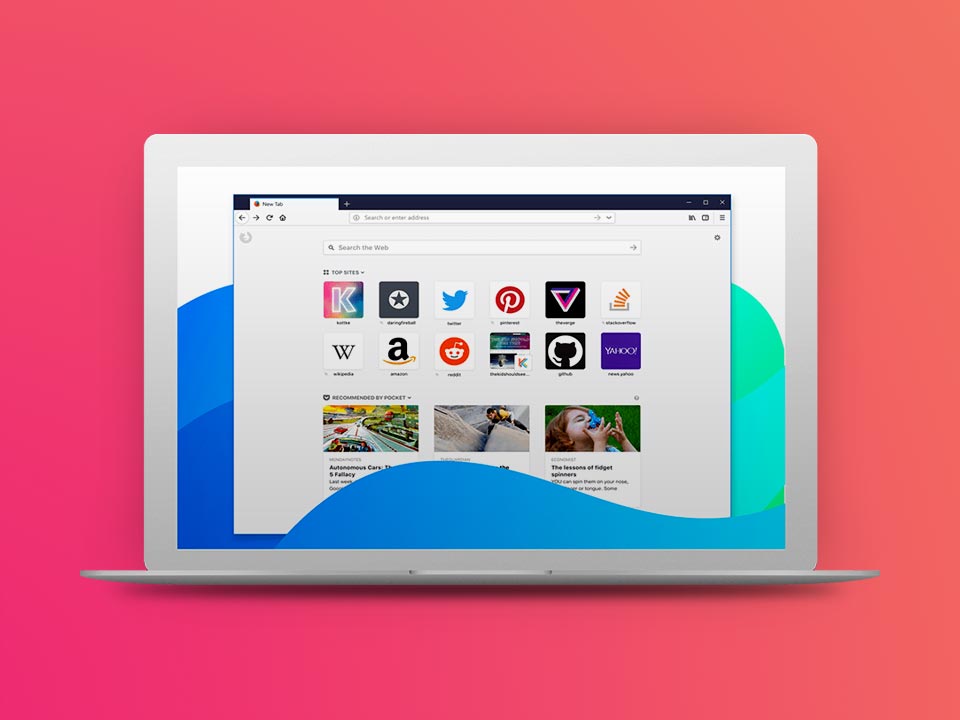Firefox Quantum — atau Firefox versi 57 ke atas — kembali membawa browser ini menjadi favorit. Cepat dan aman. Itu janjinya. Supaya lebih seru, berikut beberapa tips dalam menggunakan tab Firefox.
Saat saya mencoba Firefox baru ini, saya cukup senang. Penampilannya jadi lebih keren dan enak dipakai. Belum lagi browser ini memang cepat.
Kehadiran versi itu berhasil membuat saya pindah dari Chrome. Untungnya, beberapa ekstensi Chrome bisa dipindah ke Firefox. Jadi, sejauh ini saya belum menemukan masalah (ada keluhan soal pemakaian CPU, tapi Firefox sudah menanggapinya).
Dalam perjalanan perpindahan ini, ada beberapa hal menarik soal tab Firefox (desktop) yang perlu kamu ketahui.
Melihat Tab Firefox Tersembunyi
Ketika menelusuri internet, kadang tanpa terasa kita membuka banyak tab. Saat melebihi bidang, Firefox akan menyembunyikan tab itu.
Menggeser Tab
Untuk melihat tab yang tersembunyi, kamu bisa klik tanda panah di ujung kanan-kiri ( < dan > ). Tab yag berjejer akan bergeser, dan kamu bisa melihat tab yang tersembunyi. Kamu pun bisa membuka tab tersembunyi tersebut.
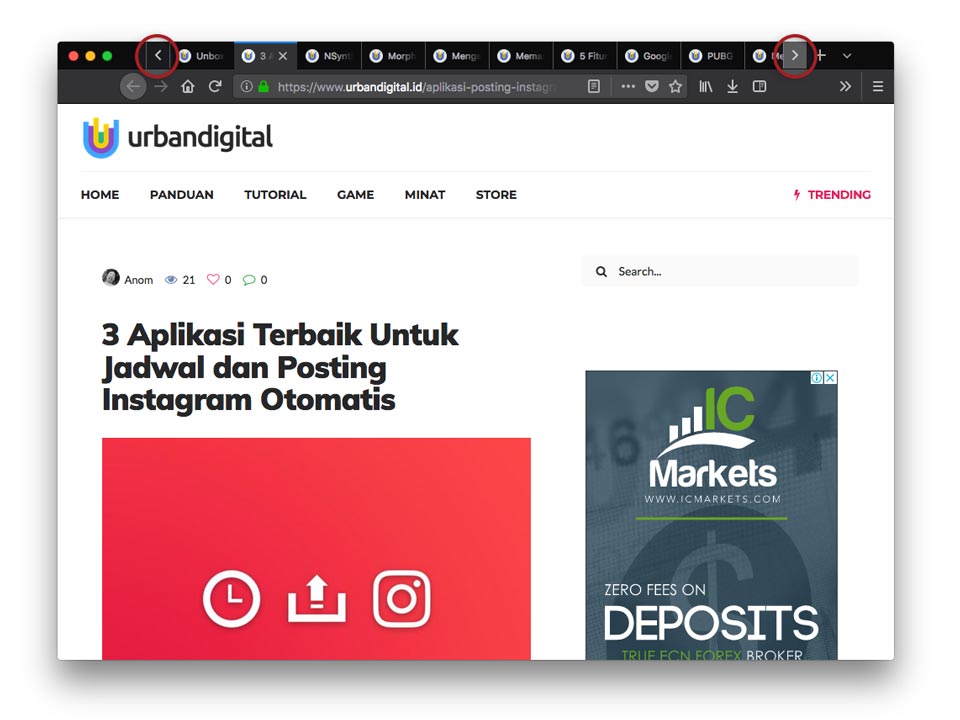
Melihat Semua Tab
Sebagai pilihan lain, kamu bisa melihat semua tab yang kamu punya. Untuk mellihat daftar tab Firefox, klik ikon panah kebawah ( ∨ ). Kamu bisa memilih tab dari daftar tersebut.
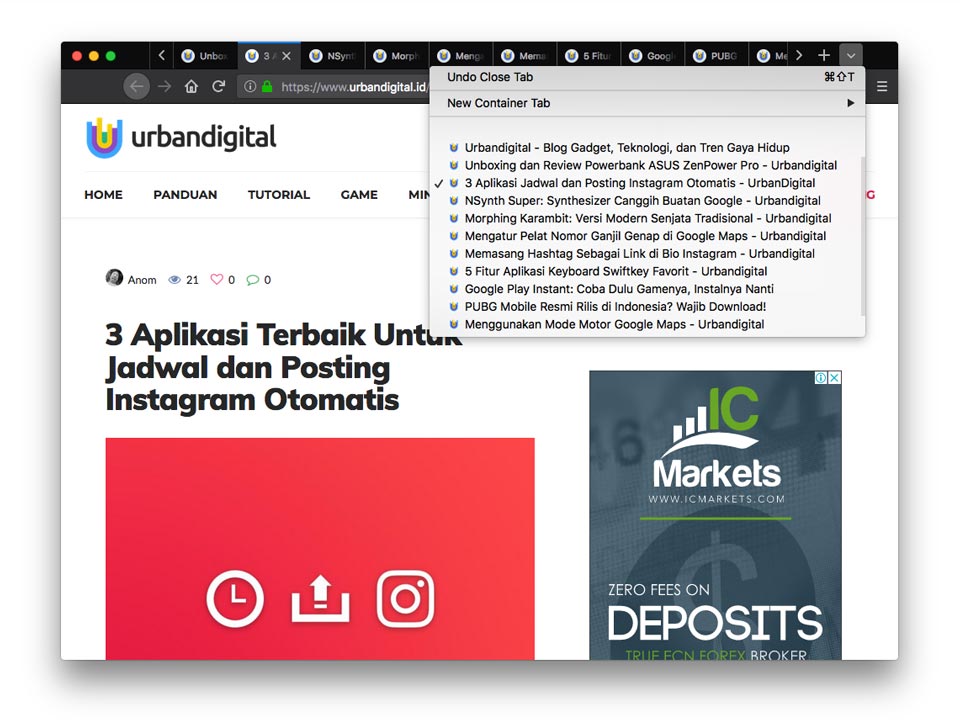
Pindah tab
Saat berpindah dari satu tab ke tab yang lain, mungkin kamu mengklik tab tersebut satu persatu. Tahukah kamu kalau ada cara lain untuk melakukannya?
Pindah Tab dengan Mengetik
Pertama, kamu bisa berganti tab dengan mengetik judul halaman website di address bar Firefox. Nanti akan muncul saran pencarian. Kalau halaman itu terbuka di tab lain, maka Firefox juga menyarankannya (lihat ikon tab di samping). Tinggal pilih dan kamu akan berpindah ke tab tersebut.
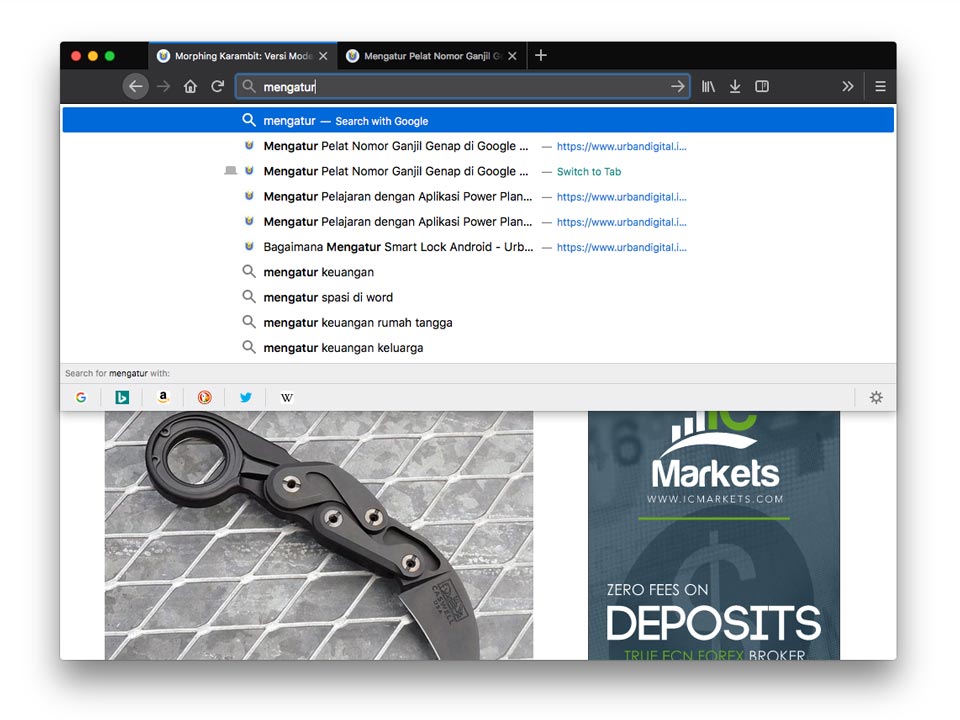
Pindah Tab dengan Shortcut
Kedua, kamu bisa berpindah tab seperti berpindah program/aplikasi di komputer. Kalau di komputer kamu menggunakan shortcut Alt + Tab, maka di Firefox kamu menggunakan kombinasi Ctrl + Tab.
Yang menarik, kamu juga bisa pindah tab di Firefox dengan preview, sama seperti di komputer. Cara ini membutuhkan sedikit setelan.
Cara menampilkan preview tab Firefox
- Buka setelan konfigurasi teknis Firefox dengan mengetik about:config di address bar.
- Klik tombol “I Accept the Risk“.
- Ketik browser.ctrlTab.previews di kotak pencarian.
- Klik dua kali pilihan itu untuk mengubah nilai (Value) dari false ke true.
Sekarang, saat kamu menekan Ctrl + Tab, kamu akan melihat preview halaman situs, seperti layaknya berganti program/aplikasi di komputer.
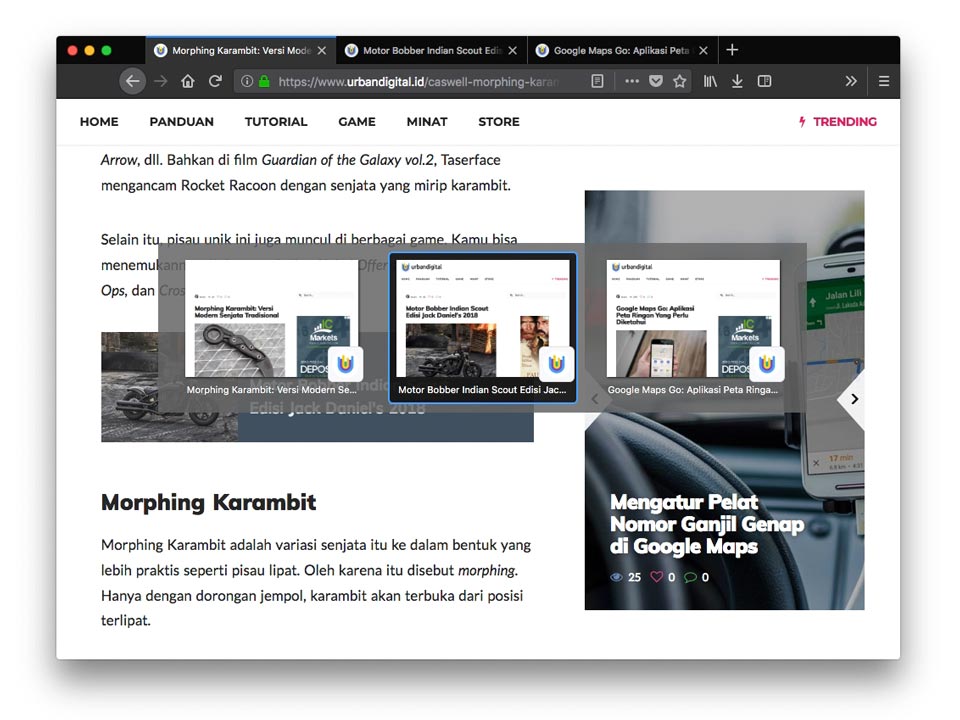
Mengirim Tab ke Browser Handphone
Mungkin kamu harus pergi meninggalkan komputer ketika belum selesai membaca sebuah artikel. Supaya bisa meneruskan membaca di handphone, kamu bisa mengirim tab tersebut ke browser Firefox di handphone.
Yang perlu kamu lakukan hanyalah klik kanan tab, dan pilih ‘Send Tab to Device‘. Kamu akan menerima notifikasi di handphone untuk membuka tab tersebut.
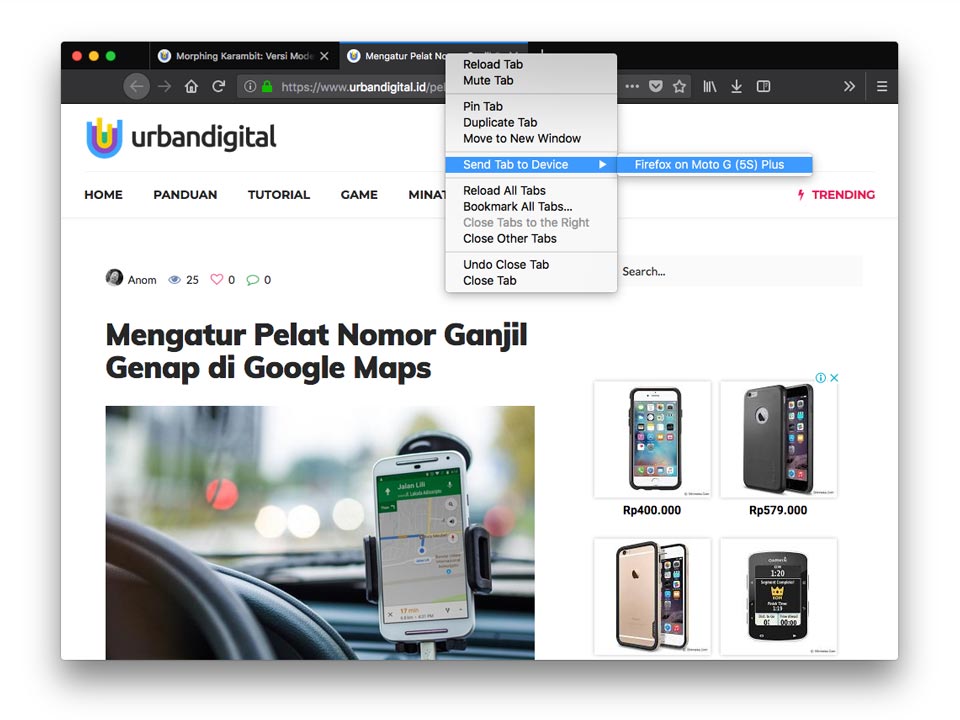
Lucunya, ketika notifikasi itu muncul, kita bisa memilih browser lain. Tapi kalau notifikasi itu terlewat, kamu bisa melihatnya di browser Firefox handphone, di bagian History > Synced devices.